“暴風轉碼”想必大家都不陌生了,它是暴風影音最新推出的一款音視頻格式轉換的全新產品,可以實現所有流行音視頻格式文件的格式轉換。支持超500種源格式轉換,免費的萬能mp4\3gp轉換器;支持5大類106系列,300多種手機移動設備的一鍵轉換。
使用方法也很簡單,打開要轉換的文件,選擇輸出設置中的類型,格式,視頻參數,音頻參數,點擊開始,還可以對文件的播放時間圖像比例聲音大小等進行選擇。
首先通過官方網站下載最新版暴風轉碼
根據安裝向導提示安裝暴風轉碼。安裝完成之後,雙擊打開軟件。
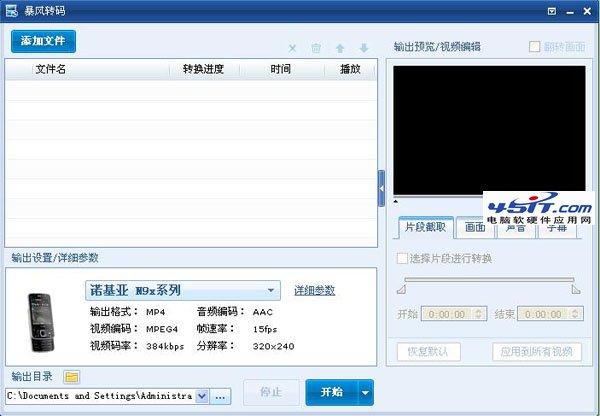
通過軟件主界面的“添加文件”按鈕,把需要轉換格式的視頻,從電腦上導入軟件裡面,軟件可支持同時導入多個文件。
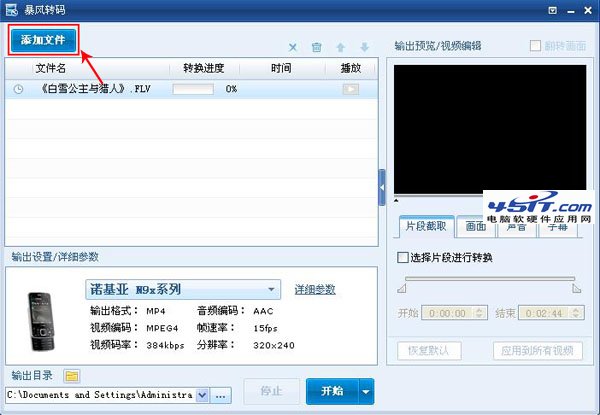
接下來我們就可以選擇輸出格式,先選擇“輸出類型”,再從輸出類型裡面選擇具體的手機品牌,最後在品牌後面選擇對應的型號。
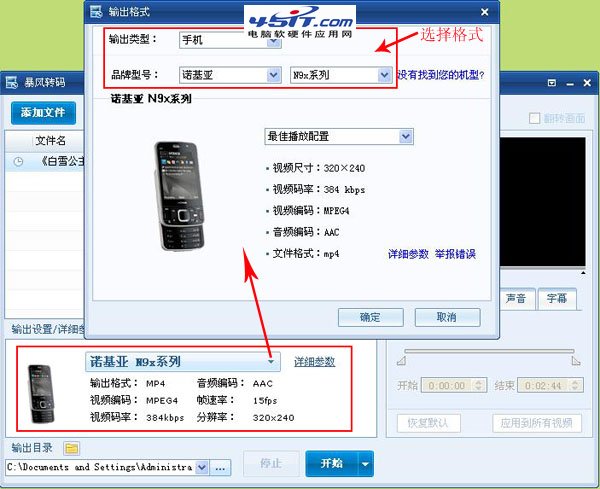
格式選擇完成之後,回到軟件主界面,在軟件的右邊具有視頻編輯功能,其中包括,視頻截取、畫面裁切、聲音縮放及添加字幕等幾項功能。不需要的朋友,可直接設置文件的輸出目錄。
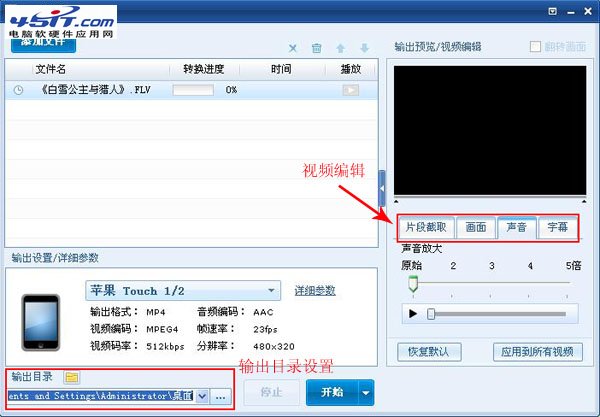
輸出目錄設置完成之後,點擊“開始”按鈕,軟件即可開始轉換視頻格式。
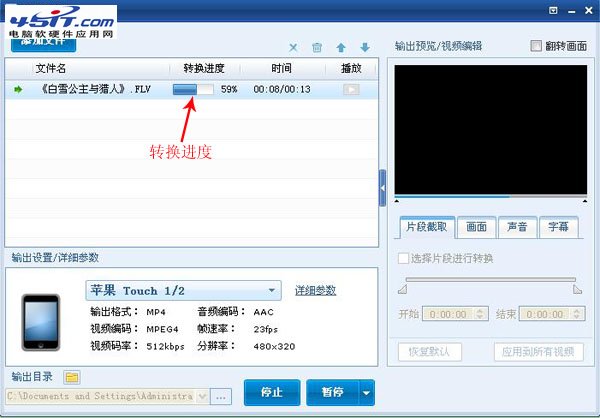
當轉換完成之後,轉換進度條會顯示100%,暴風轉碼轉換完成格式之後,不會自動彈出存儲目錄,需要自行找到存儲目錄再打開。